
ИксУСТАНОВИТЕ, НАЖИМАЯ НА СКАЧАТЬ ФАЙЛ
- Скачать DriverFix (проверенный загружаемый файл).
- Нажмите Начать сканирование чтобы найти все проблемные драйверы.
- Нажмите Обновите драйверы чтобы получить новые версии и избежать сбоев в работе системы.
- DriverFix был загружен пользователем 0 читателей в этом месяце.
MSDTC обнаружил ошибку на вашем компьютере? Не волнуйтесь, у нас есть правильные исправления для вас. Некоторые пользователи Windows сообщали об ошибках при включении расположения получения WCF-Custom. Ошибка обычно отображается в таком формате: MSDTC обнаружил ошибку (HR=0x80000171) при попытке установить безопасное соединение с системой.
Координатор распределенных транзакций Microsoft (MSDTC) позволяет контролировать координацию транзакций между менеджерами ресурсов и приложениями. Кроме того, хотя MSDTC полагается на сетевую топологию базовых компонентов, транзакция может охватывать несколько DTC в вашей сети.
Однако доступ к сети DTC должен быть включен на всех экземплярах MS DTC, участвующих в транзакции; это позволяет координировать транзакции в сети.
Например, если удаленный компьютер попытается обновить базу данных SQL с помощью транзакции MS DTC, когда Network DTC отключен, транзакции завершатся неудачно; следовательно, MSDTC обнаружил сообщение об ошибке. Команда Windows Report собрала подходящее решение для этой проблемы с ошибкой.
Как исправить предупреждение «MSDTC обнаружил ошибку»
- Включить доступ к сети DTC
- Включить исключение брандмауэра для MS DTC
- Исключите MSDTC в настройках вашего антивируса
- Включить правило для PPTP
Решение 1. Включите доступ к сети DTC
Одним из быстрых решений проблемы с ошибкой является включение сетевого доступа DTC для транзакций MS DTC. Вы можете сделать это в компоненте services. Выполните следующие действия, чтобы включить доступ к сети DTC:
- Перейдите в «Пуск», введите «dcomcnfg» без кавычек, а затем нажмите клавишу Enter.
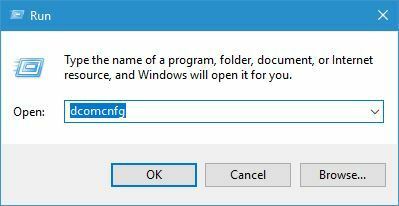
- Разверните дерево консоли, чтобы найти Local DTC (обычно находится на вкладке служб компонента).
- В меню Действие щелкните Свойства.
- Перейдите на вкладку «Безопасность» и внесите следующие изменения:
- В настройках безопасности установите флажок Network DTC Access.
- В Transaction Manager Communication установите флажки «Разрешить входящие» и «Разрешить исходящие».
- Нажмите «ОК».
- После этого перезапустите службу координатора распределенных транзакций (MSDTC).
Однако, если вы по-прежнему получаете сообщение об ошибке после того, как попробуете это исправление, вы можете перейти к следующему решению.
- ЧИТАЙТЕ ТАКЖЕ Исправлено: «Соединение не удалось с ошибкой 800»
Решение 2. Включите исключение брандмауэра для MSDTC
Иногда MSDTC сталкивался с сообщением об ошибке, вызванным Брандмауэр Windows. Брандмауэр Windows предотвращает запуск MSDTC на вашем компьютере; это связано с его защитными мерами от внешнего контроля.
Однако вы можете обойти эту «стену», включив исключение брандмауэра для MSDTC. Вот как это сделать:
- Перейдите в «Пуск»> введите «Брандмауэр Windows» и выберите «Разрешить приложение через брандмауэр Windows».
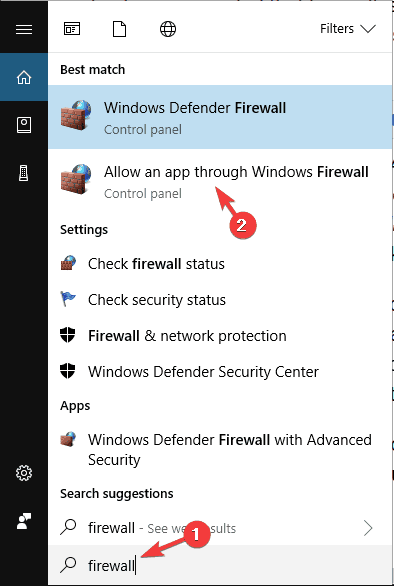
- Нажмите «Изменить настройки».
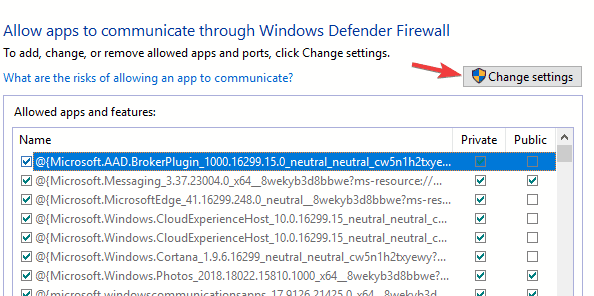
- Теперь нажмите «Разрешить другую программу».
- На вкладке «Исключения» установите флажок «Координатор распределенных транзакций».
- Нажмите «ОК».
Между тем, если вы все еще получаете сообщение об ошибке после того, как попробуете это исправление, вы можете перейти к следующему решению.
Решение 3. Исключите MSDTC в настройках антивируса
Кроме того, гиперактивные антивирусные программы могут блокировать MSDTC в Windows 10; следовательно, в результате MSDTC обнаружил сообщение об ошибке. Лучшим обходным решением будет исключение DTC из настроек антивирусной защиты.
Вот как это сделать в Защитнике Windows:
- Запустите Центр безопасности Защитника Windows.
- Теперь перейдите в настройки защиты от вирусов и угроз.
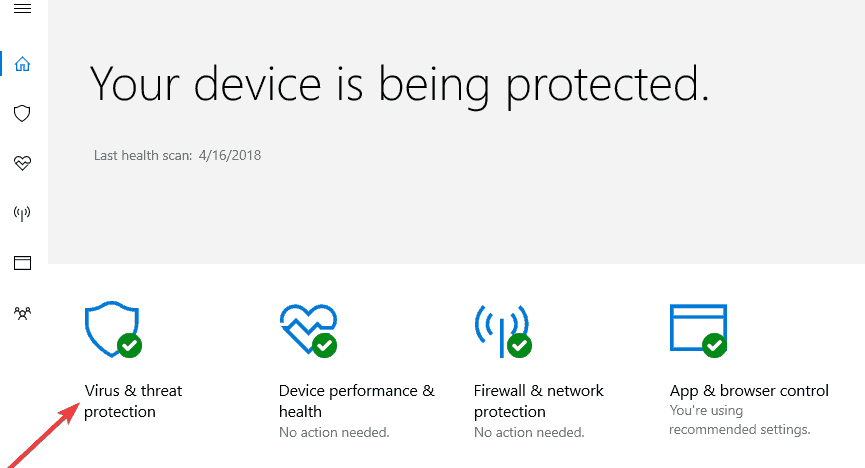
- Выберите исключения
- Нажмите «Добавить или удалить исключения».
- Теперь выберите «Добавить исключение» и добавьте DTC.
- Перезагрузите компьютер
- СВЯЗАННЫЙ: ИСПРАВЛЕНИЕ: Wi-Fi часто отключается в Windows 10, 8.1, 8, 7
Решение 4. Включите правило для PPTP
Вот как это сделать:
- Перейдите в Пуск > Панель управления
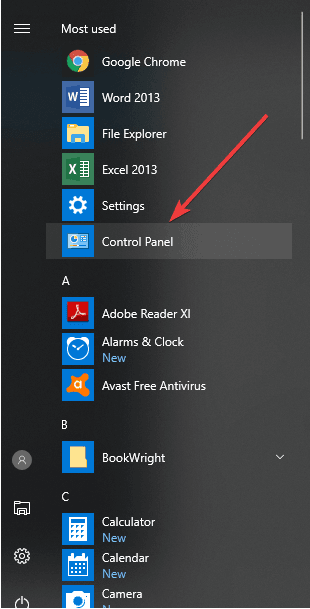
- Теперь перейдите в Брандмауэр Windows > Выберите Дополнительные параметры.
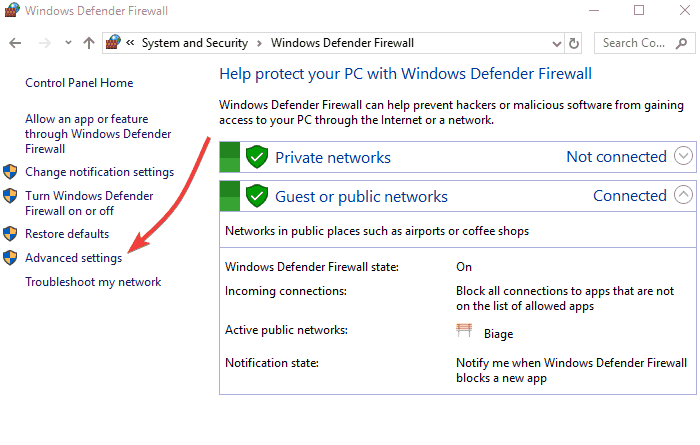
- Найдите «Маршрутизация и удаленный доступ» в разделе «Правила для входящих подключений» и «Правила для исходящих подключений».
Для входящих правил: щелкните правой кнопкой мыши «Маршрутизация и удаленный доступ (PPTP-входящий)», выберите «Включить правило». Для исходящих правил: щелкните правой кнопкой мыши «Маршрутизация и удаленный доступ (PPTP-Out)», выберите «Включить правило».
Наконец, мы предлагаем вам также проверить диалоговое окно настроек безопасности MSDTC для получения подробной информации о том, что MSDTC столкнулся с сообщением об ошибке (HR = 0x80000171). Сообщите нам, как вы смогли решить эту проблему с ошибкой. Не стесняйтесь комментировать ниже.
СВЯЗАННЫЕ ИСТОРИИ, ЧТОБЫ ПРОВЕРИТЬ:
- РЕШЕНО: VPN не работает на Windows Server 2012
- ИСПРАВЛЕНИЕ: проблемы с DNS-сервером после обновления Windows 10, 8.1
- Полное исправление: невозможно завершить работу из-за окна сервера DDE

![Ошибка резервного копирования Windows с кодом ошибки 0x8078011e [Fix]](/f/d0fa9b160de9fad3a8c1b9387936f12c.png?width=300&height=460)
